Wechseln der ausgewählten kamera, Wiedergabe um den kamerawechselpunkt herum – Grass Valley EDIUS Pro v.6.5 Benutzerhandbuch
Seite 350
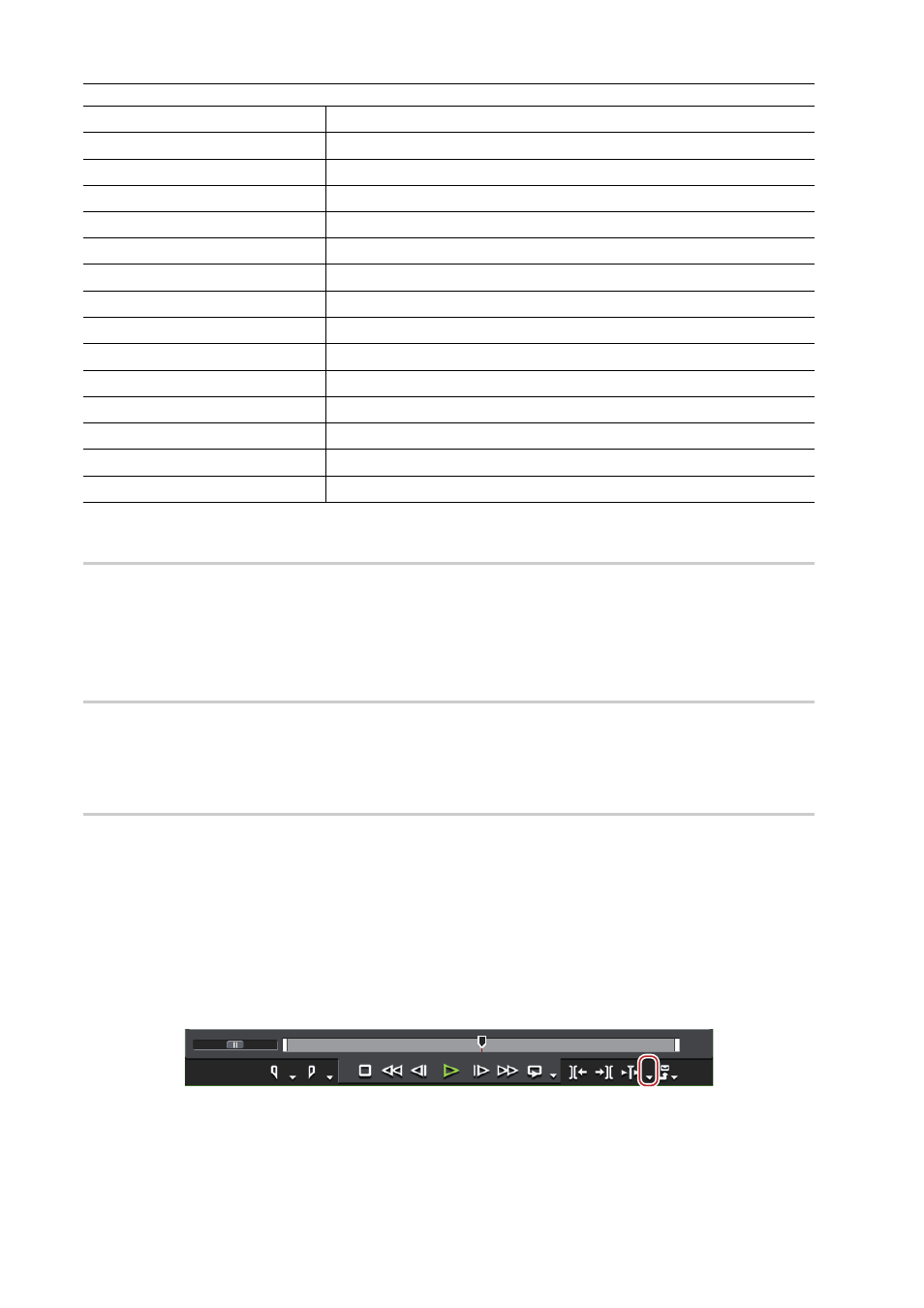
Bearbeiten von Timelines
328
EDIUS - Referenzhandbuch
Wechseln der ausgewählten Kamera simultan mit dem Festlegen des
Kamerawechselpunktes
0
1 Verschieben Sie den Timeline-Cursor an den Punkt, an dem die Kamera gewechselt werden soll.
2 Drücken Sie die Taste auf dem numerischen Tastenblock, die der Kamera, zu der gewechselt werden soll,
entspricht und halten Sie gleichzeitig [Strg] auf der Tastatur gedrückt.
Wechseln der ausgewählten Kamera simultan mit dem Festlegen des
Kamerawechselpunktes während der Wiedergabe
0
1 Geben Sie die Timeline wieder und drücken Sie die Taste des numerischen Tastenblocks, die der zum
Zeitpunkt des Wechsels ausgewählten Kamera entspricht.
Der Kamerawechselpunkt wird für den Timeline-Cursor festgelegt und das Kameravideo wird gewechselt.
Wechseln der ausgewählten Kamera
0
1 Bewegen Sie den Timeline-Cursor über den Clip, um die ausgewählte Kamera zu wechseln.
2 Drücken Sie die Taste auf dem numerischen Tastenblock, die der Kamera, zu der gewechselt werden soll,
entspricht.
Wiedergabe um den Kamerawechselpunkt herum
Sie können den Bereich um den Kamerawechselpunkt herum wiedergeben, um das Video zu bestätigen. Sie können
das Video auch durch einen regulären Wiedergabevorgang auf dieselbe Weise bestätigen.
1 Klicken Sie im Rekorder auf die Listenschaltfläche [Aktuellen Bereich wiedergeben].
3
[3]
4
[4]
5
[5]
6
[6]
7
[7]
8
[8]
9
[9]
10
[Alt] + [0]
11
[Alt] + [1]
12
[Alt] + [2]
13
[Alt] + [3]
14
[Alt] + [4]
15
[Alt] + [5]
16
[Alt] + [6]
Kamera-Nr.
Entsprechender Vorgang des numerischen Tastenblocks